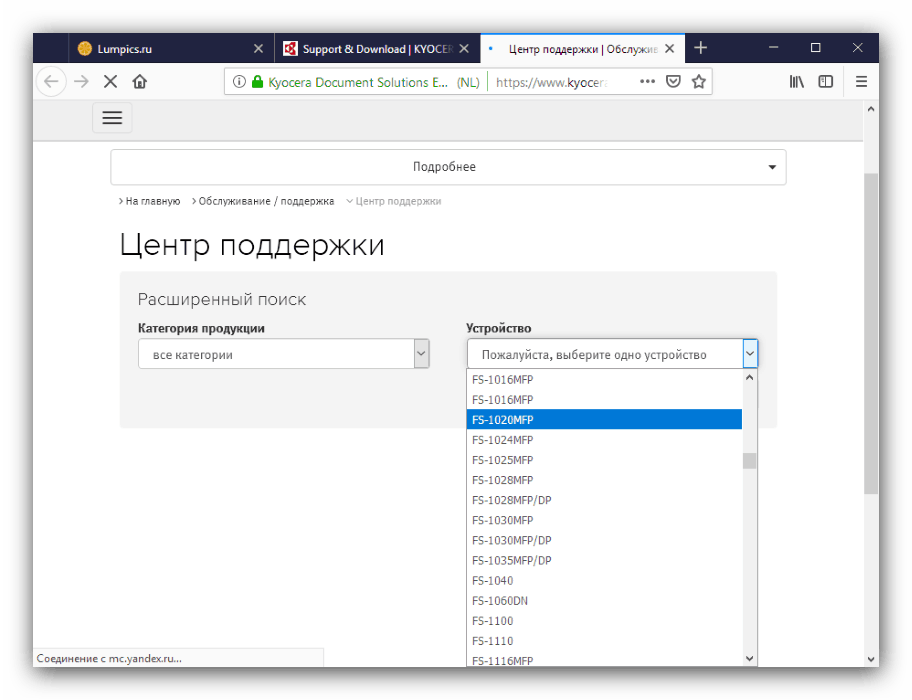Добијање управљачких програма за Киоцера ФС 1020МФП МФП
Редовни штампачи могу да раде на драјверима уграђеним у систем без већег губитка функционалности, али МФП-ови често морају да инсталирају софтвер посебно дизајниран за одређени модел. Данас желимо да вас упознамо са могућностима добијања драјвера за мултифункционални уређај Киоцера ФС-1020МФП.
Садржај
Драјвери за Киоцера ФС-1020МФП
Постоји пет главних метода за добијање системског софтвера за МФП који се разматра: преузимање са веб локације произвођача, коришћење приватног услужног програма или посебног програма за инсталирање управљачких програма, тражење ИД-а хардвера или коришћење системског алата. Сваки од њих има своје предности и мане, па вам препоручујемо да се упознате са свима њима, а затим да одаберете одговарајућу за ситуацију.
Метод 1: Веб локација Киоцера
Најпрактичнији начин да набавите управљачке програме за предметни уређај је да их преузмете са веб локације произвођача.
- Након што кликнете на предложени линк, користите мени странице - у њему одаберите „Подршка и преузимања“ и потврдите свој избор.
- Затим одаберите област услуга - за кориснике из бившег Совјетског Савеза вреди одабрати опцију „Русија“ .
- Сада морате одабрати уређај. Будући да је предложена локација намењена подршци искључиво канцеларијских решења, избор категорије нема смисла: можете одмах користити листу „Уређај“ у којој ћете одабрати модел који тражите.
![Одабир уређаја који ће набавити управљачке програме за киоцера фс 1020мфп са веб локације произвођача]()
Када то учините, кликните на дугме „Сеарцх“ .
- Појављује се страница с управљачким програмима сортираним по оперативном систему у силазном редослиједу. Пронађите одјељак који одговара вашем ОС-у, а затим кликните везу с именом инсталатора.
- Да бисте наставили са преузимањем, морате прихватити уговор о лиценци.
- Преузмите архиву с изворима управљачких програма на рачунар. Може се распаковати и кроз Виндовс Екплорер и помоћу специјални програм .
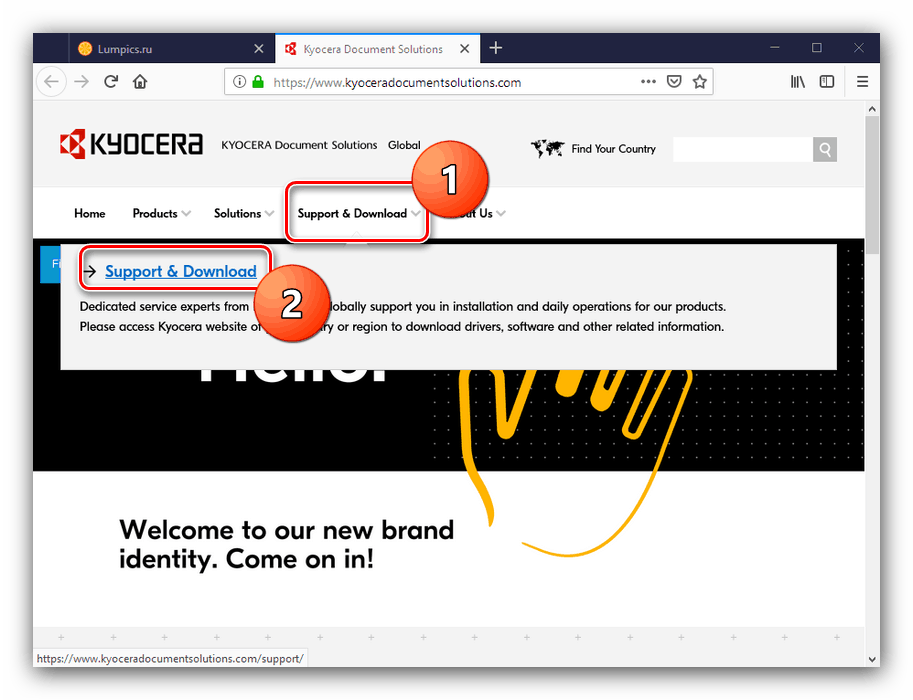
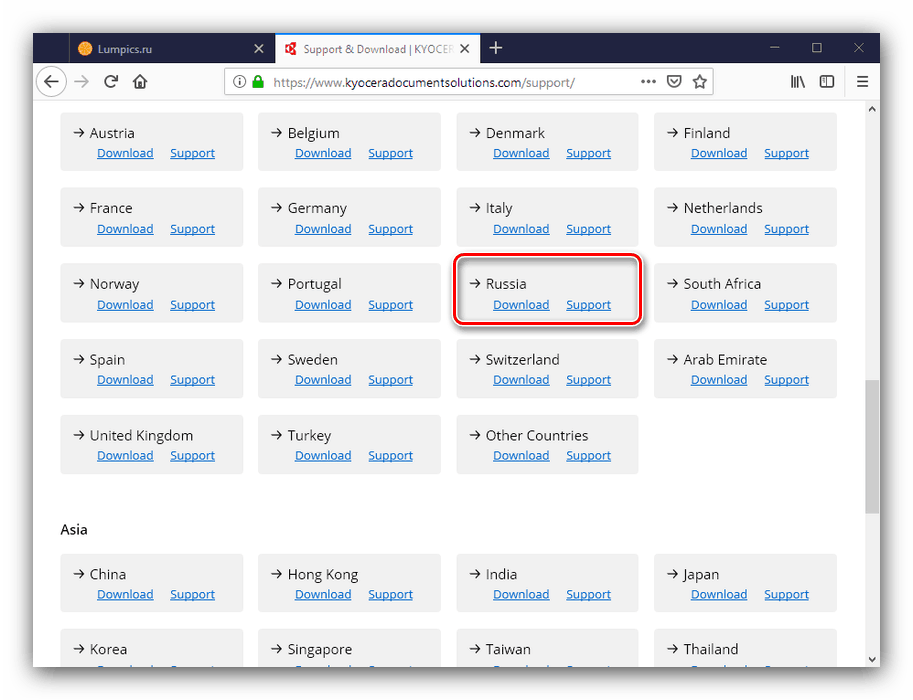
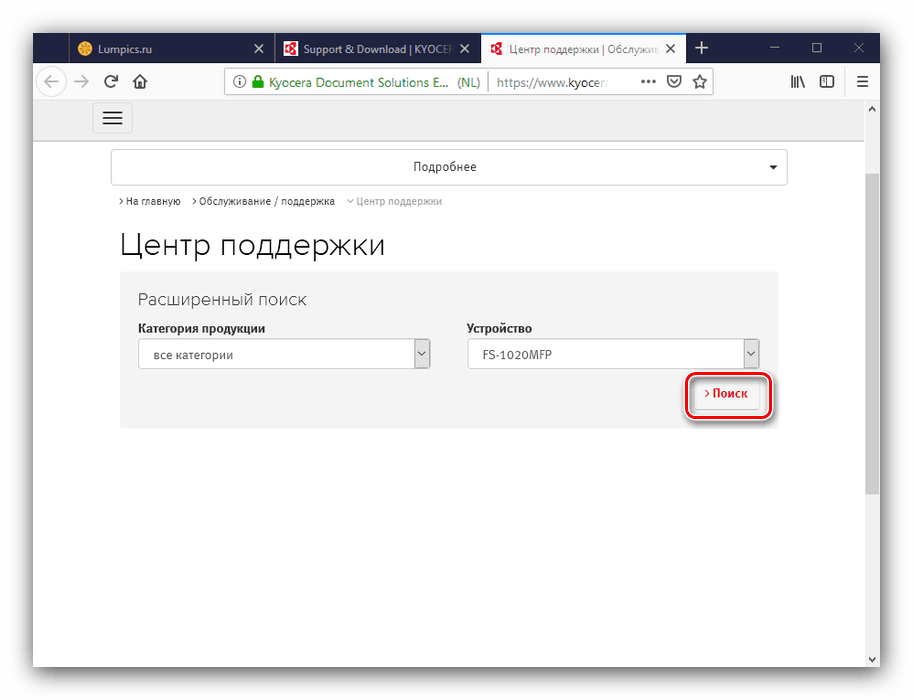
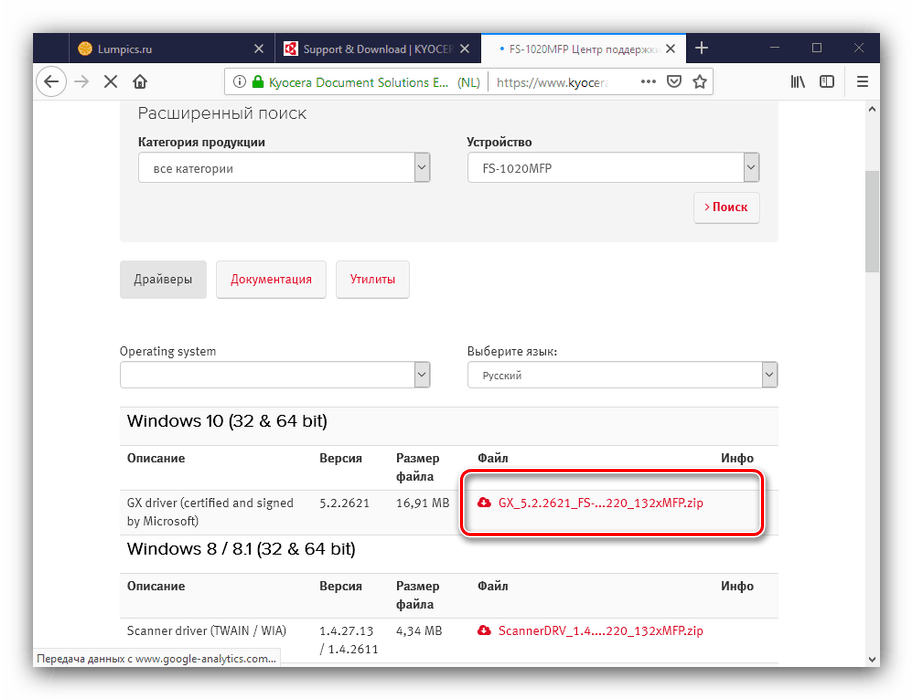
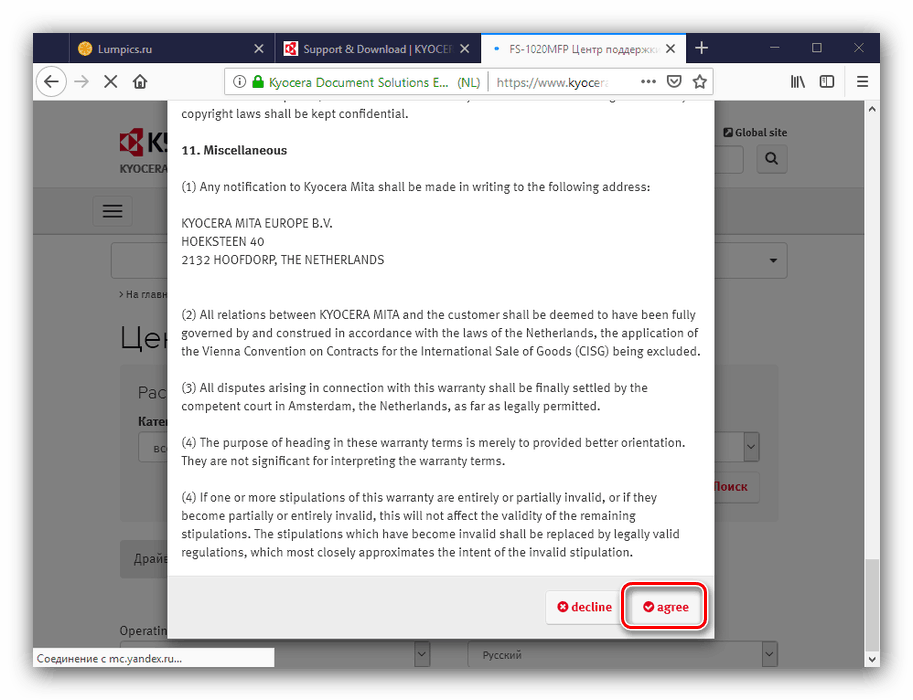
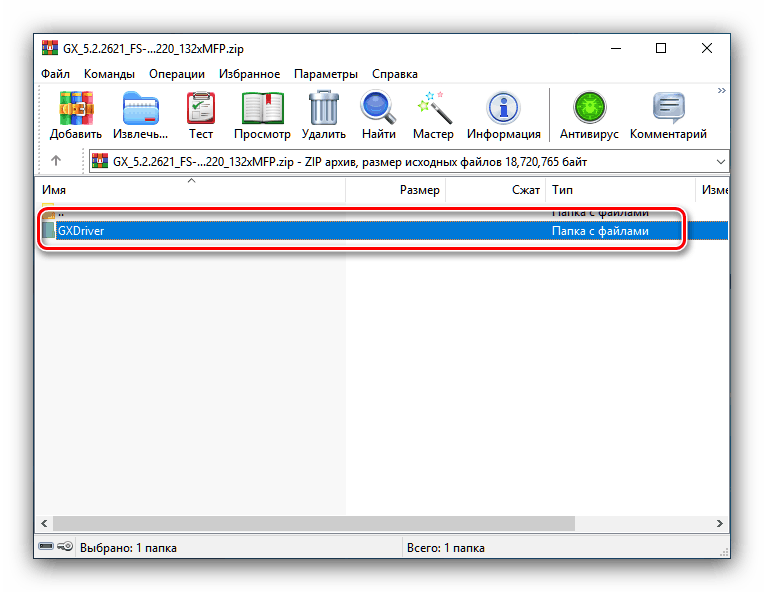
Надаље, остаје само инсталирање софтвера, слиједећи упуте инсталатора. По правилу, након инсталирања управљачких програма за канцеларијску опрему, рестарт рачунара није потребан.
2. метод: Киоцера Утилити
Обично је ЦД са услужним програмом за инсталирање управљачких програма укључен у уређај. Ако се диск изгуби, његову слику можете добити на веб локацији произвођача.
- Следите кораке 1-3 методе 1, али сада идите на одељак „Утилитиес“ кликом на одговарајући тастер.
- За Киоцера ФС-1020МФП доступна је само слика оптичког диска у назначеном одељку - кликните везу на слици како бисте је преузели.
- Слика се архивира, па је морате распакирати пре употребе. Затим користите апликацију за монтирање слика.
Прочитајте још: Монтажа слике у ДАЕМОН Тоолс Лите и Ултраисо
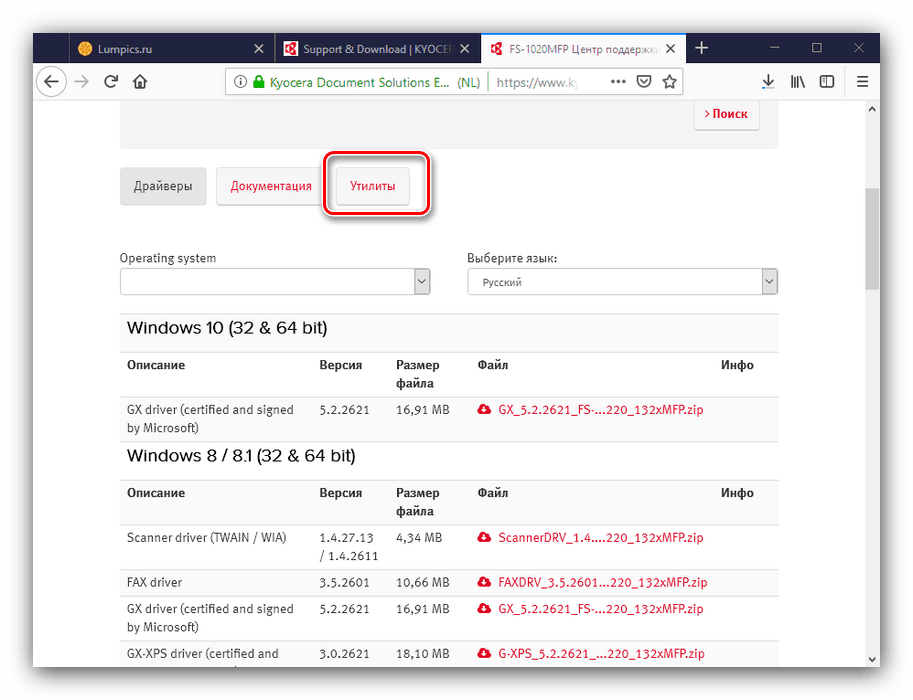
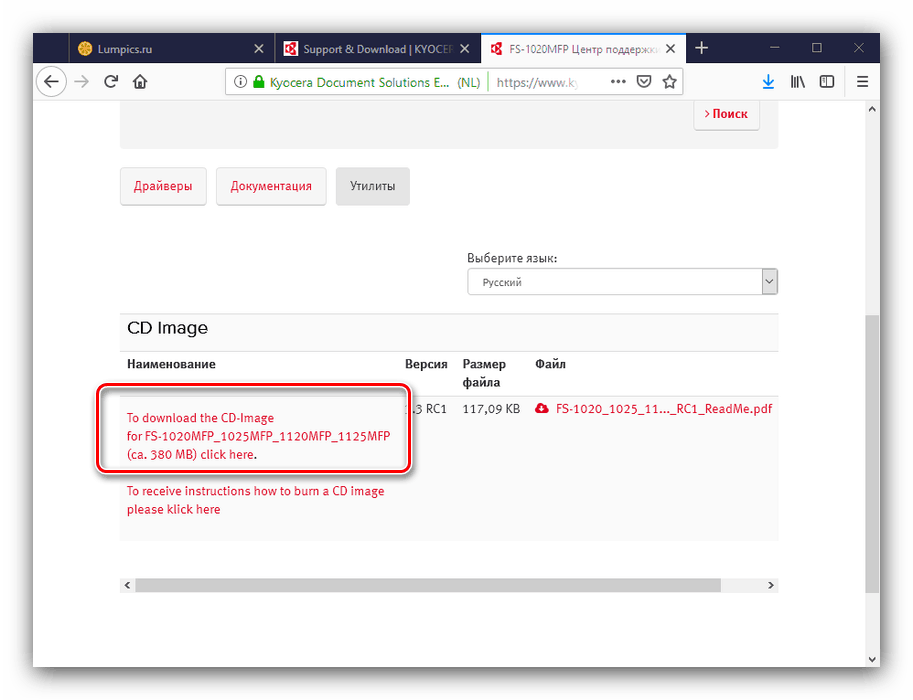
Након монтирања отворите слику као уобичајени инсталациони ЦД и инсталирајте управљачке програме пратећи упутства „Чаробњака инсталације ...“.
3. метод: апликација за возачки пакет
Задатак проналажења и преузимања управљачких програма за одређене уређаје (укључујући МФП који се разматра) може се решити помоћу посебног програма за покретачки програм. Сви они раде према истом алгоритму, али се разликују у величини базе података, додатним функцијама и корисничком интерфејсу.
Више детаља: Најбољи софтвер за инсталирање управљачког програма
Међу представљеним решењима, скрећемо вам пажњу на програм ДриверПацк Солутион : Ова апликација је намењена почетницима, али је корисна и за напредне кориснике захваљујући великој листи подржане опреме и аутоматизованој радној процедури. 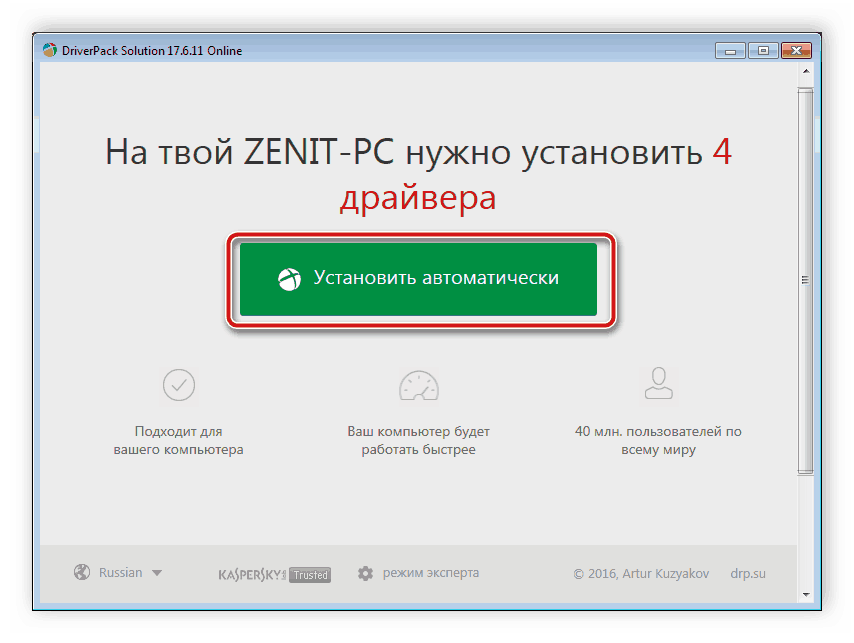
Лекција: Инсталирање управљачких програма помоћу ДриверПацк Солутион
Метода 4: Идентификациони код хардвера
Све унутрашње и вањске рачунарске периферне јединице имају уграђени идентификатор познат као хардверски ИД. Овај код додељује произвођач и јединствен је за сваки модел уређаја. Својство јединствености омогућава вам да користите овај идентификатор за претраживање драјвера. Код Киоцера ФС-1020МФП су шифре следеће:
USBVID_0482&PID_0495
USBPRINTKYOCERAFS-1020MFP3FDF
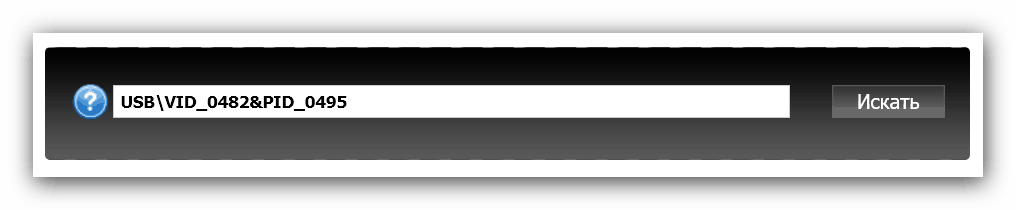
Детаљна упутства о његовој употреби прочитајте материјал на доњем линку.
Више детаља: Како пронаћи управљачке програме према ИД-у хардвера
5. метод: Алатке за систем Виндовс
Понекад околности не дозвољавају употребу горе наведених опција за добијање софтвера. У таквој ситуацији, алат за ОС је користан за учитавање управљачких програма, чији приступ се може добити преко „Управитеља уређаја“ . Наведени алат ће вам омогућити да преузмете основне управљачке програме за обе компоненте МФП-а, што ће осигурати оперативност уређаја. Детаљи поступка можете наћи у следећем чланку. 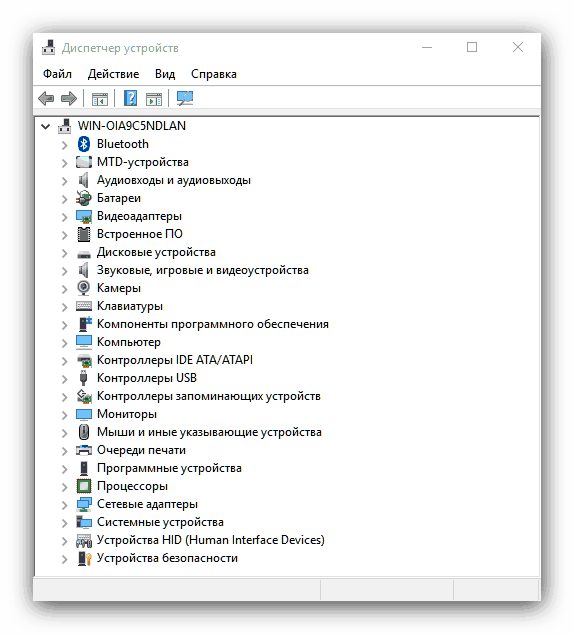
Лекција: Како инсталирати управљачке програме путем "Управитеља уређаја"
Стога смо испитали неколико метода за добијање софтвера за вишенаменски уређај Киоцера ФС-1020МФП. Остале се могу пронаћи на мрежи, али су егзотичније и захтевне за корисниковим искуством.